Jak odzyskać dane z iPhone'a po przywróceniu ustawień fabrycznych
Autorstwa Adela D. Louie, Ostatnia aktualizacja: 26 sierpnia 2019 r
Część 1. Przywróć dane z iPhone'a za pomocą pliku kopii zapasowej iTunesCzęść 2. Odzyskaj dane z iPhone'a po przywróceniu ustawień fabrycznych za pomocą pliku kopii zapasowej iCloudCzęść 3. Przewodnik wideo: Jak odzyskać usunięte dane z iPhone'a, iTunes, iCloudCzęść 4. Wniosek
Niektórzy użytkownicy iPhone'ów mają taką potrzebę przywracanie ustawień fabrycznych na swoim urządzeniu mobilnym, zwłaszcza jeśli występują błędy oprogramowania. Inni muszą to zrobić, jeśli mają problemy z iPhonem po błędach aktualizacji iOS. Jednak przywrócenie ustawień fabrycznych na urządzeniu iPhone może spowodować utratę danych i wykonanie ich kopii zapasowej przed przywróceniem ustawień fabrycznych będzie bardzo dużą pomocą. Tutaj pokażemy Ci sposób i krok po kroku, w jaki sposób możesz odzyskać dane z iPhone'a po przywróceniu ustawień fabrycznych. w najprostszy możliwy sposób.
Odzyskiwanie danych FoneDog iOS Narzędzie to oprogramowanie do odzyskiwania danych, którego można użyć do odzyskania wszystkich usuniętych danych po przywróceniu ustawień fabrycznych na urządzeniu iPhone. Za pomocą tego programu możesz łatwo odzyskać wszystkie usunięte dane z telefonu iPhone, takie jak zdjęcia, filmy, kontakty, dzienniki połączeń i inne. Jest również kompatybilny z dowolnymi urządzeniami i wersjami iOS. Może także działać na dowolnym komputerze Mac lub Windows. Ten program jest również dla nas bardzo bezpieczny, ponieważ wszystkie twoje prywatne informacje zostaną zabezpieczone i nie stracisz żadnych danych za pomocą tego programu, ponieważ nie zastąpi on żadnego z nich. Odzyskiwanie danych z iPhone'a za pomocą FoneDog iOS Data Recovery Tool daje trzy sposoby. Odzyskaj z pliku kopii zapasowej iTunes, odzyskaj z pliku kopii zapasowej iCloud i odzyskaj bezpośrednio z urządzenia iPhone, nawet bez kopii zapasowej. Możesz mieć to narzędzie do odzyskiwania danych, pobierając je z naszej oficjalnej strony internetowej i instalując na komputerze Mac lub Windows, a otrzymasz 30-dniową bezpłatną wersję próbną przy pierwszym pobraniu programu. Ma to zapewnić, że dostaniesz to, za co zapłacisz, a także przetestować program, jak chcesz.
 Odzyskaj dane z iPhone'a po przywróceniu ustawień fabrycznych
Odzyskaj dane z iPhone'a po przywróceniu ustawień fabrycznych
Część 1. Przywróć dane z iPhone'a za pomocą pliku kopii zapasowej iTunes
Jeśli udało Ci się zsynchronizować wszystkie usunięte dane z iTunes, możesz wykonać poniższe czynności, aby je odzyskać za pomocą iTunes.
Krok 1: Uruchom program, wybierz plik kopii zapasowej i skanuj
Uruchom FoneDog iOS Data Recovery Tool na swoim komputerze, a następnie wybierz „Odzyskaj z pliku kopii zapasowej iTunes”w lewym panelu ekranu. Będziesz wtedy widzieć plik kopii zapasowej. Po prostu wybierz plik kopii zapasowej, a następnie kliknij„Rozpocznij skanowanie”znajdujący się poniżej.

Krok 2: Odzyskaj usunięte dane na swój komputer
Po zakończeniu skanowania pliku kopii zapasowej iTunes zobaczysz listę typów plików. Po prostu wybierz dane, które chcesz odzyskać, takie jak kontakty, wiadomości tekstowe i inne. Przejrzyj elementy jeden po drugim i zaznacz je, które chcesz odzyskać, a następnie kliknij „wyzdrowiećPrzycisk ".
Powiązany przewodnik:
Odzyskiwanie iTunes: Jak przeglądać pliki kopii zapasowej iTunes
Część 2. Odzyskaj dane z iPhone'a po przywróceniu ustawień fabrycznych za pomocą pliku kopii zapasowej iCloud

Użyj tej metody, jeśli możesz zsynchronizować wszystkie swoje dane z iCloud. Podłączanie urządzenia za pomocą kabla USB nie będzie konieczne.
# 1: Zaloguj się do iCloud
Uruchom narzędzie FoneDog iOS do odzyskiwania danych i wybierz „Odzyskaj z pliku kopii zapasowej iCloud". Program będzie wtedy wymagał zalogowania się do iCloud. Wystarczy wpisać swój identyfikator Apple ID i hasło w polu logowania.

# 2: Wybierz z pliku kopii zapasowej iCloud
Po pomyślnym zalogowaniu się do iCloud, narzędzie do odzyskiwania danych FOneDog iOS poprosi teraz o wybranie żądanego pliku kopii zapasowej. Możesz wybrać na podstawie godziny i daty synchronizacji iCloud z urządzeniem iPhone. Po wybraniu pliku kopii zapasowej kliknij „Pobierz”obok pliku kopii zapasowej. Poczekaj, aż program zakończy pobieranie pliku kopii zapasowej iCloud.

# 3: Wybierz typ pliku, który chcesz odzyskać.
Po zakończeniu pobierania pliku kopii zapasowej iCloud wyświetli się lista kategorii plików. Możesz wybrać jeden lub więcej plików do odzyskania. Wszystko, co musisz zrobić, to zaznaczyć je, a następnie kliknąć „Dalej".
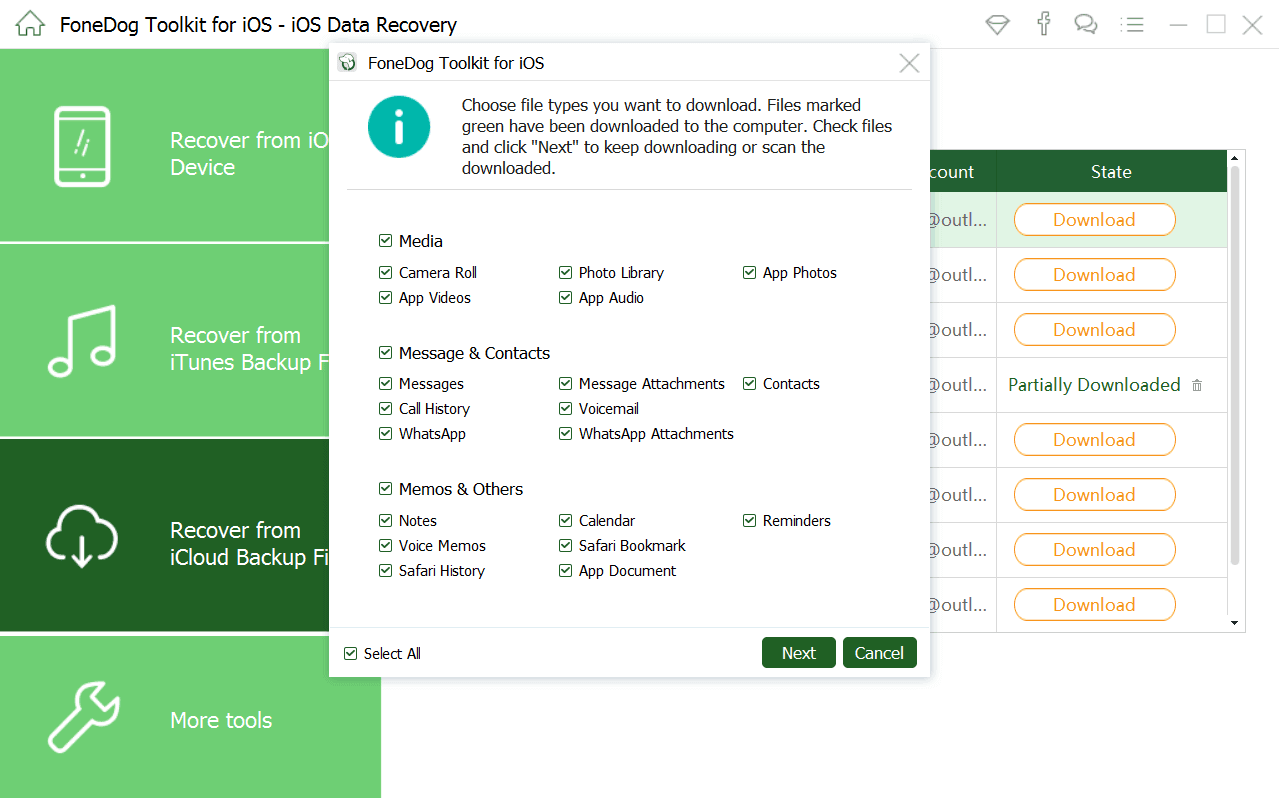
# 4: Podgląd i odzyskiwanie danych z iCloud
Po zakończeniu rozpakowywania programu z kopii zapasowej całego pliku kopii zapasowej iCloud, po prostu wyświetl ich podgląd jeden po drugim, aby upewnić się, że masz odpowiednie elementy. Wszystkie usunięte dane zostaną wyświetlone na ekranie. Po zakończeniu wybierania danych, które chcesz odzyskać, kliknij „wyzdrowieć”i poczekaj, aż program zakończy odzyskiwanie wszystkich danych z urządzenia iPhone za pomocą pliku kopii zapasowej iCloud.
Przeczytaj także:
Odzyskiwanie iCloud: jak odzyskać usuniętą historię połączeń z iCloud

Część 3. Przewodnik wideo: Jak odzyskać usunięte dane z iPhone'a, iTunes, iCloud
Część 4. Wniosek
FoneDog iOS Data Recovery Tool może naprawdę pomóc na wiele sposobów w odzyskiwaniu wszystkich utraconych danych. Może pomóc w odzyskaniu za pomocą plików kopii zapasowych iTunes i iCloud, a także bezpośrednio z iPhone'a, nawet bez kopii zapasowej. Ten program jest również bardzo bezpieczny w użyciu, ponieważ nigdy nie zastąpi żadnych innych danych z urządzenia iPhone, w przeciwieństwie do niektórych programów do odzyskiwania danych, które mają tendencję do zastępowania ich, powodując po prostu utratę większej ilości danych. Ten program zabezpieczy również wszystkie twoje prywatne informacje, ponieważ tylko Ty będziesz mieć dostęp do wszystkich z nich.
Zostaw komentarz
Komentarz
iOS Odzyskiwanie danych
3 Metody odzyskiwania usuniętych danych z iPhone'a lub iPada.
Darmowe pobieranie Darmowe pobieranieGorące artykuły
- Jak przenieść zdjęcia z iCloud na PC
- Najważniejsze wskazówki dotyczące wybierania wszystkich na zdjęciach iCloud
- Rozwiązany! Jak odzyskać usunięte wiadomości tekstowe z iPhone'a
- Jak naprawić iPhone nadal usuwa moje wiadomości w 2020 roku
- Jak odzyskać usunięte wiadomości z iPhone'a XS
- Jak usunąć usunięte wiadomości bez kopii zapasowej [Krótki przewodnik]
- 2020: Najlepsze oprogramowanie do odzyskiwania wiadomości tekstowych Bezpłatne pobieranie
- Najlepsze oprogramowanie iPhone Text Recovery w 2020 roku
/
CIEKAWYDULL
/
PROSTYTRUDNY
Dziękuję Ci! Oto twoje wybory:
Doskonały
Ocena: 4.6 / 5 (na podstawie 93 oceny)
